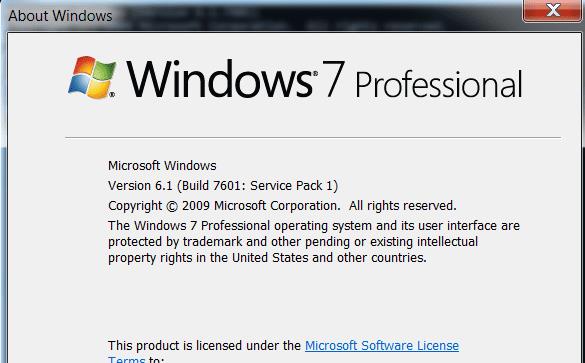Servisni paket je zbirka posodobitev, popravkov, popravkov napak in izboljšav sistema, dostavljenih kot en sam paket. Z drugimi besedami, Microsoft uporablja servisne pakete za uvedbo prejšnjih večjih posodobitev poleg novejših hitrih popravkov in sistemskih funkcij.
Ali obstaja servisni paket za Windows 10?
Microsoft ne uporablja modela servisnega paketa za dostavo posodobitev sistema Windows 10. Namesto tega Windows 10 deluje na podlagi sistema Windows kot storitev. To pomeni, da OS redno prejema nove funkcije in popravke napak.
Pravzaprav Microsoft vsak drugi torek v mesecu izda nove posodobitve sistema Windows 10. Zato se dogodek imenuje Patch Tuesday.
Pred Windows 10 je Microsoft izdajal novo različico operacijskega sistema vsaki dve ali tri leta. Z novim modelom posodobitev podjetje redno posodablja Windows 10, ne da bi uvedlo popolnoma novo različico operacijskega sistema.
To ima za posledico enostavnejši postopek uvajanja posodobitev za skrbnike IT. Hkrati imajo uporabniki sistema Windows 10 skoraj enako izkušnjo z operacijskim sistemom.
Na ta način uporabnikom sistema Windows 10 ni več treba čakati dolgo časa (včasih, celo leta), preden preizkusijo nove funkcije operacijskega sistema.
Model Windows-as-a-Service pomeni, da Microsoft vsako leto izda dve glavni različici operacijskega sistema. Podjetje običajno izda prvo različico aprila ali maja, drugo različico pa oktobra ali novembra.
Kateri servisni paket za Windows imam?
Če uporabljate Windows 10, si ne prizadevajte preveriti več informacij o trenutnem servisnem paketu. Kot je razloženo zgoraj, Windows 10 ne uporablja modela servisnega paketa.
Če pa še vedno uporabljate Windows 7 ali prejšnje različice operacijskega sistema, lahko preverite, kateri servisni paket je nameščen v vašem računalniku.
Pojdite na namizje in z desno tipko miške kliknite Moj računalnik .
Nato kliknite na Lastnosti .
Poiščite zavihek Splošno in preverite, katero različico servisnega paketa Windows uporabljate.
Lahko pa preprosto vnesete winver v iskalno polje Windows in pritisnete Enter. Pojavilo se bo novo okno z več informacijami o vašem OS in različici servisnega paketa.
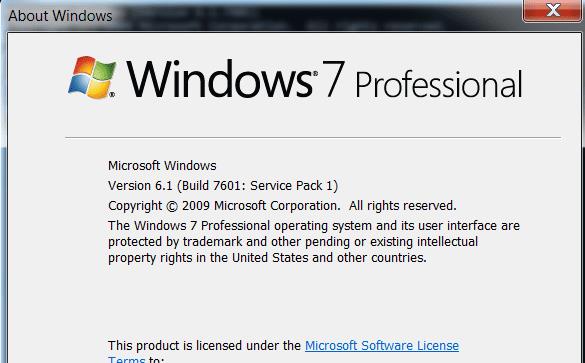
Kaj je običajno vključeno v servisni paket?
Servisni paket običajno vključuje prejšnje posodobitve, hitre popravke za znane napake in nove sistemske funkcije.
Če ste blokirali prejšnje popravke, lahko izkoristite najnovejše izboljšave, tako da namestite najnovejši servisni paket.
Kakšna je razlika med servisnimi paketi in popravki?
Popravek je posamezna posodobitev ali hitri popravek za določeno težavo. Servisni paket je zbirka popravkov. Vsakega popravka vam ni treba ročno namestiti. Z namestitvijo enega servisnega paketa dejansko namestite več posodobitev.